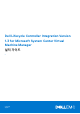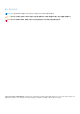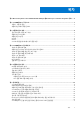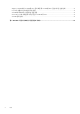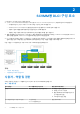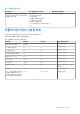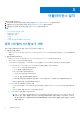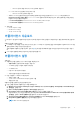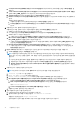Setup Guide
Table Of Contents
- Dell Lifecycle Controller Integration Version 1.3 for Microsoft System Center Virtual Machine Manager 설치 가이드
- 목차
- Microsoft System Center Virtual Machine Manager용 Dell Lifecycle Controller Integration 정보
- SCVMM용 DLCI 구성 요소
- 어플라이언스 설치
- SCVMM용 DLCI 업그레이드
- 어플라이언스 제거
- 문제 해결
- SCVMM의 계정 삭제
- ADK와 어플라이언스 호환성 문제
- 어플라이언스와 통합 게이트웨이 간의 연결이 끊어짐
- SCVMM용 DLCI 관리 포털에 액세스할 수 없음
- SCVMM R2 업데이트 후 플러그인 액세스 오류
- 네트워크 구성 변경 후 어플라이언스 액세스 오류
- 설치 및 구성 중 입력 오류
- Mozilla Firefox 브라우저를 통해 관리 포털에 액세스하는 동안 오류 메시지
- 서버 연결 오류
- SCVMM용 DLCI 콘솔 애드인을 가져오는 중에 SC2016 VMM 콘솔 충돌
- Windows 2012 OS에서 SCVMM용 DLCI 관리 포털 및 SCVMM용 DLCI 콘솔 애드인 실행 실패
- IP 주소가 어플라이언스에 할당되지 않음
- SCVMM에 액세스하는 데 필요한 권한 없음
- Active Directory에 서버를 추가하는 동안 SCVMM 오류 21119
- SCVMM 등록 실패
- Dell EMC 지원 사이트에서 지원 콘텐츠 액세스
f. Configure Networking(네트워킹 구성)의 Connection(연결)에서 사용하고자 하는 네트워크를 선택한 후 Next(다음)를 클
릭합니다.
g. Connect Virtual Hard Disk(가상 하드 디스크 연결)에서 Use an existing virtual hard disk(기존의 가상 하드 디스크 사용)를
선택하고 DLCI_VMM_Appliance VHD 파일이 있는 위치로 이동하여 파일을 선택합니다.
h. Summary(요약)에서 입력한 세부 정보를 확인하고 Finish(마침)를 클릭합니다.
i. Number of virtual processors(가상 프로세서 개수) 개수 값을 2로 설정합니다. 기본적으로 프로세서 개수는 1로 설정되어 있
습니다.
프로세서 개수를 설정하려면:
i. 어플라이언스를 마우스 오른쪽 버튼으로 클릭한 후 Settings(설정)을 선택합니다.
ii. Settings(설정)에서, Processor(프로세서)를 선택하고, Number of virtual processors(가상 프로세서 개수)를 2로 설정
합니다.
2. 어플라이언스 VM이 올바르게 구성되었는지 확인합니다.
어플라이언스 VM을 선택하고 마우스 오른쪽 버튼으로 클릭한 후 Settings(설정)를 선택합니다:
a. 어플라이언스에 대한 메모리 할당이 4096 MB인지 확인합니다.
● 그렇지 않은 경우, Startup RAM(시작 RAM)에 4096 MB를 입력하고 Apply(적용)를 클릭합니다.
b. 프로세서 개수가 2 이상인지 확인합니다.
● 그렇지 않은 경우, Processor(프로세서)는 Number of Virtual processors(가상 프로세서 개수)를 2로 늘립니다.
c. IDE Controller 0(IDE 컨트롤러 0) > Hard Drive(하드 드라이브) 아래에서 Virtual hard disk(가상 하드 디스크) 필드가
DLCI_VMM_Appliance 파일을 참조하고 있는지 확인합니다.
● 그렇지 않으면 Browse(찾아보기)를 클릭하고 VHD 파일을 압축 해제하는 위치로 이동하고 DLCI_VMM_Appliance 파일
을 선택한 후 Apply(적용)를 클릭합니다.
d. Network Adapter(네트워크 어댑터) > Virtual Switch(가상 스위치)가 물리 NIC 카드에 연결되어 있는지 확인합니다.
● 그렇지 않은 경우, NIC 카드를 구성하고 Virtual Switch(가상 스위치) 드롭다운 메뉴에서 적절한 NIC 카드를 선택한 후
Apply(적용)를 클릭합니다.
3. Hyper-V Manager 메뉴에서 DLCI 어플라이언스 가상 머신을 마우스 오른쪽 버튼으로 클릭한 후 다음을 수행합니다:
a. Connect(연결)를 클릭한 후 OK(확인)를 클릭합니다.
노트: 어플라이언스에 대해 선택된 가상 하드 디스크를 포함한 새로 작성된 가상 머신이 어떠한 커널 패닉 예외로 부팅에 실
패하는 경우, 가상 머신 설정을 편집하고, 새로 생성된 가상 머신 설정을 편집해 이 가상 머신에 대한 동적 메모리 옵션을 활성
화합니다.
이 가상 머신에 대한 동적 메모리 옵션을 활성화하려면, 어플라이언스 가상 머신을 마우스 오른쪽 버튼으로 클릭합니다:
a. 어플라이언스 VM을 마우스 오른쪽 버튼으로 클릭하고 Settings(설정)를 클릭한 후 Memory(메모리)를 클릭합니다.
b. Dynamic Memory(동적 메모리) 아래에서 Enable Dynamic Memory(동적 메모리 활성화) 확인란을 활성화하고 세부정
보를 입력합니다.
4. 어플라이언스가 구동되면 다음과 같이 하십시오:
노트: 모든 서비스가 시작될 수 있도록, 관리자로 로그인하기 전에 5분을 기다릴 것을 권장합니다.
a. localhost login에: admin을 입력합니다.
b. Enter new Admin password에: 암호를 입력합니다.
c. Please confirm new Admin password에서: 암호를 재입력하고, Enter를 눌러 계속 진행합니다.
d. DLCI Appliance(DLCI 어플라이언스)에서 Configure Network(네트워크 구성)를 선택한 후 Enter를 누릅니다.
i. Select Action(작업 선택)에서 DNS configuration(DNS 구성)을 선택하고 Enter를 누릅니다.
ii. DNS configuration(DNS 구성)의, Hostname(호스트 이름)에서 FQDN을 입력한 후 OK(확인)를 누릅니다.
예시: hostname.domain.com.
iii. Select Action(작업 선택)에서 Save&Quit(저장 후 끝내기)을 누르십시오.
e. 어플라이언스에서 관리 포털 URL을 기록합니다.
5. 관리 포털에 로그인하고 IG를 다운로드합니다.
a. IG 계정을 사용하여 IG를 설치하려는 시스템에 로그인합니다.
b. 웹 브라우저에서, 관리 포털 URL에 접속합니다: <IP Address or hostname>.
예를 들어, 다음과 같습니다. https://dlciforvmm.
관리 포털에 로그인하여 통합 게이트웨이 구성 요소 및 콘솔 애드인을 다운로드할 수 있습니다.
10 어플라이언스 설치